vncviewer远程桌面连接的11个步骤分别是什么
今天就跟大家聊聊有关vnc viewer 远程桌面连接的11个步骤分别是什么,可能很多人都不太了解,为了让大家更加了解,小编给大家总结了以下内容,希望大家根据这篇文章可以有所收获。
创新互联建站从2013年创立,是专业互联网技术服务公司,拥有项目成都做网站、成都网站建设网站策划,项目实施与项目整合能力。我们以让每一个梦想脱颖而出为使命,1280元兴安做网站,已为上家服务,为兴安各地企业和个人服务,联系电话:18982081108
Virtual Network Computing(VNC)是进行远程桌面控制的一个软件。客户端的键盘输入和鼠标操作通过网络传输到远程服务器,控制服务器的操作。服务器的图形界面 通过网络传输会客户端显示给用户。给你的感觉就像直接在操作本地计算机一样,只是所有的程序和命令都是在服务器端执行。
IIS7服务器管理工具里面的VNC功能可以说是使用感非常棒的。它可以批量打开链接。
当然,既然它的VNC工具都这么实用,那它其他功能必定也不会太差。IIS7服务器批量管理工具好处:批量管理、同步操作、到期提醒、数据安全和定期执行。适用系统:Windows和liunx操作系统。支持Vnc和Ftp批量操作。程序自动更新不会让你饱受更新的摧残,省了一大笔事。毕竟现在的软件更新的时候都需要进行重新下载安装,非常麻烦。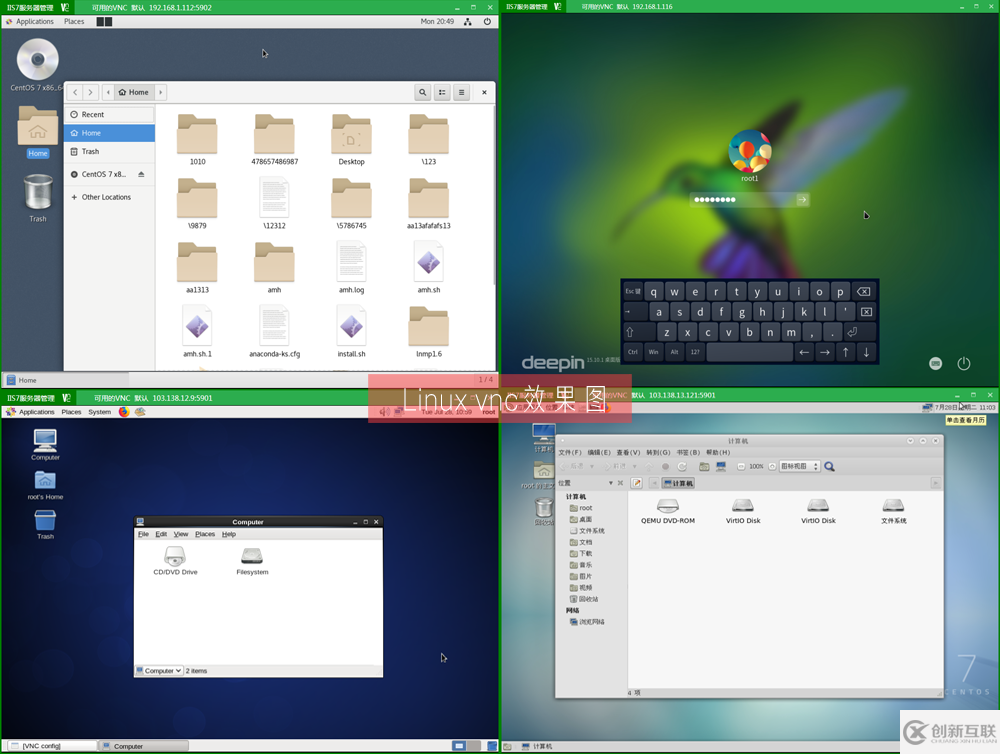
1、打开一个Terminal window
2、下载 vnc4server :
sudo apt-get install vnc4server
3、启动vnc4server:
vnc4server
此时系统会提示你输入密码,在通过客户端链接时将会用到这个密码。
输入完密码后你将看到类似下边的提示:
New ‘3 ()’ desktop is :3 (代表主机名)
Take notice of the number after the colon (, in this case it is “3.”
启动完vnc4server后在你的主目录下将会产生一个.vnc的目录。
此时就可以通过vnc客户端链接到服务器了。
4、停止一个vnc4server
vnc4server -kill :3
根据你启动时获得的数字替换此处的3。
5、打开 .vnc/xstartup 文件并编辑:
gedit /.vnc/xstartup
文件看起来将是这样的:
!/bin/sh
Uncomment the following two lines for normal desktop:
unset SESSION_MANAGER
exec /etc/X11/xinit/xinitrc
[ -x /etc/vnc/xstartup ] && exec /etc/vnc/xstartup
[ -r $HOME/.Xresources ] && xrdb $HOME/.Xresources
xsetroot -solid grey
vnccon** -iconic &
x-terminal-emulator -geometry 80x24+10+10 -ls -title “$VNCDESKTOP Desktop” &
x-window-manager &
6、修改 .vnc/xstartup文件并保存
取消unset和exec开始的行的注释,注释以xsetroot,vnccon**,xterm和twm开始的行。执行后看起来像这样:
!/bin/sh
Uncomment the following two lines for normal desktop:
unset SESSION_MANAGER
exec /etc/X11/xinit/xinitrc
[ -x /etc/vnc/xstartup ] && exec /etc/vnc/xstartup
[ -r $HOME/.Xresources ] && xrdb $HOME/.Xresources
xsetroot -solid grey
vnccon** -iconic &
x-terminal-emulator -geometry 80x24+10+10 -ls -title “$VNCDESKTOP Desktop” &
x-window-manager &
7、修改/etc/X11/xinit/xinitrc文件的许可,使其可执行:
sudo chmod 755 /etc/X11/xinit/xinitrc
8、启动vnc4server:
vnc4server
注意:记住此处冒号后提示的数字
9、从另外的电脑登录这台服务器:
vncviewer remote-server:3
按照提示输入你在第三部输入的密码,成功进入远程桌面。
10、若前面执行失败导致在VNC下看不到图形界面,鼠标变成”X”形状,请查看第七条是否执行过,同时将刚建过的VNCServer删掉,vncserver -kill :1(1代表前面启动的vncserver序号)
11、Ubuntu 10.10下增添了对Windows键的定义,在里面被定义为Super键,当用户在VNC下按下字母”d”时,会被错误的当做返回桌面的快捷方式导致d无法被输入,此时可修改快捷键方式来避免此bug,新打开一个终端,在里面输入:gconf-editor,这样会弹出一个对话框,到“Apps->Metacity->Global keybingdings”中找“show desktop”,将其默认值
看完上述内容,你们对vnc viewer 远程桌面连接的11个步骤分别是什么有进一步的了解吗?如果还想了解更多知识或者相关内容,请关注创新互联行业资讯频道,感谢大家的支持。
网页名称:vncviewer远程桌面连接的11个步骤分别是什么
文章网址:https://www.cdcxhl.com/article20/jdhjco.html
成都网站建设公司_创新互联,为您提供网站维护、网站策划、电子商务、ChatGPT、App设计、网页设计公司
声明:本网站发布的内容(图片、视频和文字)以用户投稿、用户转载内容为主,如果涉及侵权请尽快告知,我们将会在第一时间删除。文章观点不代表本网站立场,如需处理请联系客服。电话:028-86922220;邮箱:631063699@qq.com。内容未经允许不得转载,或转载时需注明来源: 创新互联

- 企业网站制作需要考虑哪些主要问题 2016-08-27
- 企业网站制作的费用都在哪些方面? 2014-01-26
- 企业网站制作完成后的维护方法 2023-03-20
- 唐山企业网站制作:企业建设网站时如何控制好费用? 2021-12-02
- 企业网站制作如何选好空间 2021-12-18
- 企业网站制作必须要注意的三点要求 2021-10-17
- 做企业网站制作需要做那些规划 2022-06-21
- 重庆企业网站制作中需要注意的事项 2021-01-20
- 企业网站制作内部链接需要注意什么 2021-11-22
- 企业网站制作-网站从制作到运营 2016-11-10
- 成都企业网站制作公司分享做好网站建设的技巧 2023-03-20
- 企业网站制作如何把控预算 2022-07-17